ブログ
7.202020
習慣化を目指せ!時間管理が苦手な方向けアプリ「ルーチンタイマー」がおススメ!
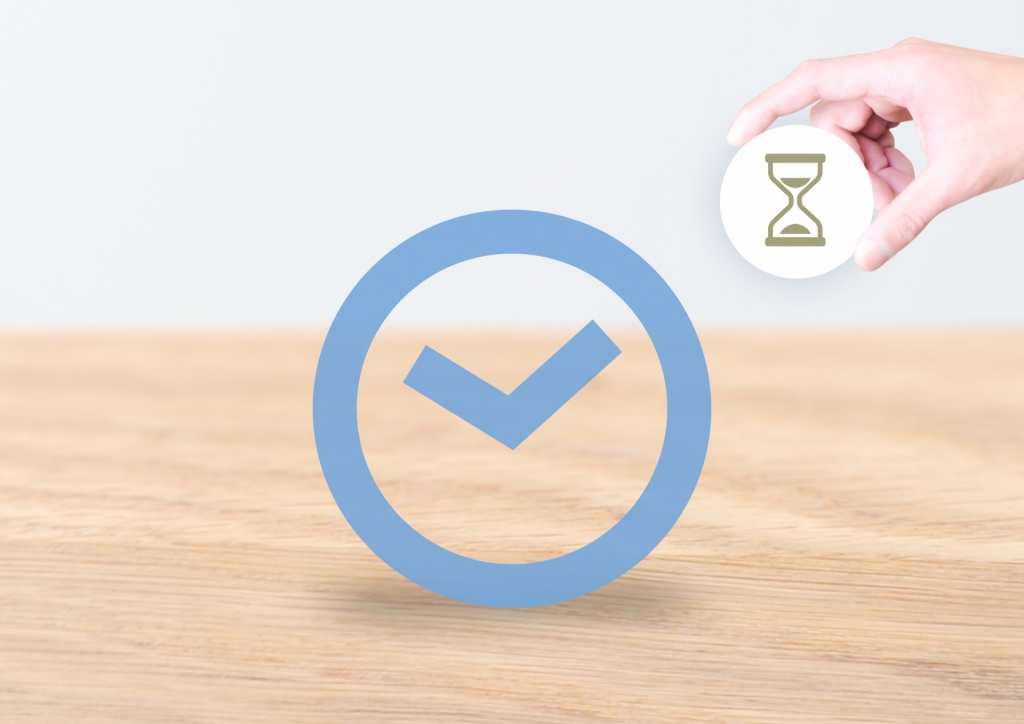 「年収アップのために副業を始めたい」「将来のために資格を取得したい」「ダイエットで5kg減量したい」など、人は様々な「思い」から新しいことを始めます。しかし、多くの人が「挫折」します。それは、なぜなのでしょうか。。。私は「その目標を忘れてしまう」からだと考えます。「人は忘れる生き物」です。その行動が身体に染みつくまで、その目標のために動かなければ、習慣化されなければ、すぐに忘れてしまいます。
「年収アップのために副業を始めたい」「将来のために資格を取得したい」「ダイエットで5kg減量したい」など、人は様々な「思い」から新しいことを始めます。しかし、多くの人が「挫折」します。それは、なぜなのでしょうか。。。私は「その目標を忘れてしまう」からだと考えます。「人は忘れる生き物」です。その行動が身体に染みつくまで、その目標のために動かなければ、習慣化されなければ、すぐに忘れてしまいます。
となると「忘れないようにするためには??」という対策が必要になりますが、人は必ず忘れます。そこで「忘れる」という前提での対策をするのです。それを「思い出せる」環境を作るのです。
習慣化されるまでは、人は忘れてしまう。
「習慣化」とは、私は「意識しなくても出来る行動」だと思っています。
「自転車に乗る」「顔を洗う」「PCのキーボードを打つ」「フリック入力をする」など、様々な習慣化された行動があります。フリック入力も最初は意識しながら入力していたと思いますが、いったん身体に染み込ませると意識せずに出来るようになっていると思います。習慣化されれば、よほどそれから離れてしまわない限り「忘れない」のです。
習慣化を目指せ!アプリ「ルーチンタイマー」
新しく始めた物事は、およそ8週間で習慣化されると言われています。その8週間を経過するまで余程モチベーションがない限り、途中で止めてしまうものです。
そこで、おススメしたいのが「ルーチンタイマー」というアプリです。
私はAndroidユーザなので画面はGoogle Playですが、AppStoreでもダウンロードできます。
ルーチンタイマーの使い方
ルーチンタイマーをタップして起動します。
 これが初期画面になります。新しいルーチンを作成するので、右下の「+(プラス)」をタップします。
これが初期画面になります。新しいルーチンを作成するので、右下の「+(プラス)」をタップします。
『朝のルーチン』という名前にしました。ルーチン作業を追加していくので、「例:歯磨き」と書かれている箇所をタップします。
ルーチン作業を「作業名」と「時間」を入力していきます。『残り時間をアナウンスする』をONにしておくと、指定した時間の残り時間「半分」「四分の一」の時にアナウンスしてくれます。入力が完了したら、右上の『保存』をタップします。
これでひとつルーチン作業が追加されました。まだ追加したい場合は、右下の「+(プラス)」をタップしてルーチン作業を追加していきます。
こんな感じで作ってみました。(これ、あくまでの例題です。)すべてのルーチンの追加が終わったら、右上の『保存』をタップします。
※順番を変更する場合は該当ルーチンをドラッグします。削除したい場合は、該当ルーチンで左にドラッグしてください。
これで、ルーチンが作成できました。実際に再生ボタンをタップすると、
一つ目のルーチンが表示され、さらに再生ボタンをタップすることで、ルーチンが開始されます。時間などでなく回数で決まったルーチン業務などは、時間を多めに設定しておいて「次へ」をタップしていくのが良いと思います。
すべてのルーチン作業が終了すると『お疲れさまでした!』と表示されて終了となります。
私のルーチンタイマーの使い方
私は、朝・昼・夜のルーチン、仕事(3時間)などに分けて運用しています。
特に「運動」は、なかなか習慣化できないので、このように「やるべきこと」を登録して運動をしています。
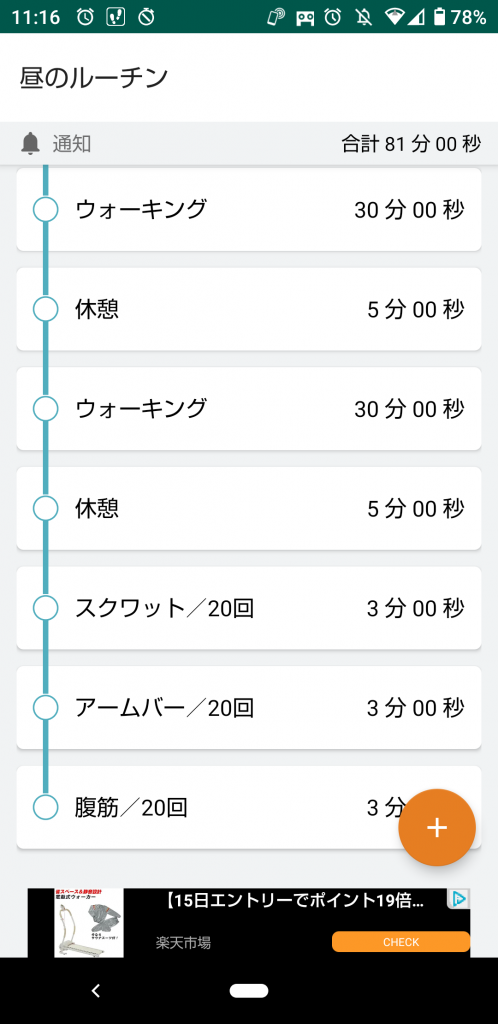 このように「覚えていなくても実行できる環境」を作っておけば、「このアプリのルーチン実行ボタンを押す」ことだけ覚えていれば、細かい内容は全部アナウンスしてくれます。
このように「覚えていなくても実行できる環境」を作っておけば、「このアプリのルーチン実行ボタンを押す」ことだけ覚えていれば、細かい内容は全部アナウンスしてくれます。
私は、集中力があまりないので「15分/5分」のサイクルで仕事をしています。これもルーチンタイマーにセットしておけば、自分で意識して時間管理をしなくても、アナウンスしてくれるので、それに沿って集中することが出来ます。
もちろん、長時間集中できるのが良いのですが、これでも1時間あたり45分は集中できているのですから「だらだらやって45分」よりは成果が出ています。
目指せ!習慣化!!!
何事も成功している人は、その目標に対しての練習や実践などを「習慣化」しています。特に「運動習慣」は、ほとんどの成功者が行っている習慣でしょう。運動習慣がない人ほど「疲れがたまりやすい」「集中が続かない」「成果を出せない」ことが多いようです。運動習慣に限らず「毎日○○をする」という目標が習慣化されると「成功体験」となり、他の物事へチャレンジする土台も出来上がります。小さなことからコツコツと習慣化を始めていきましょう!!
ルーチンタイマー、本当におススメです!!!
コメント
この記事へのトラックバックはありません。


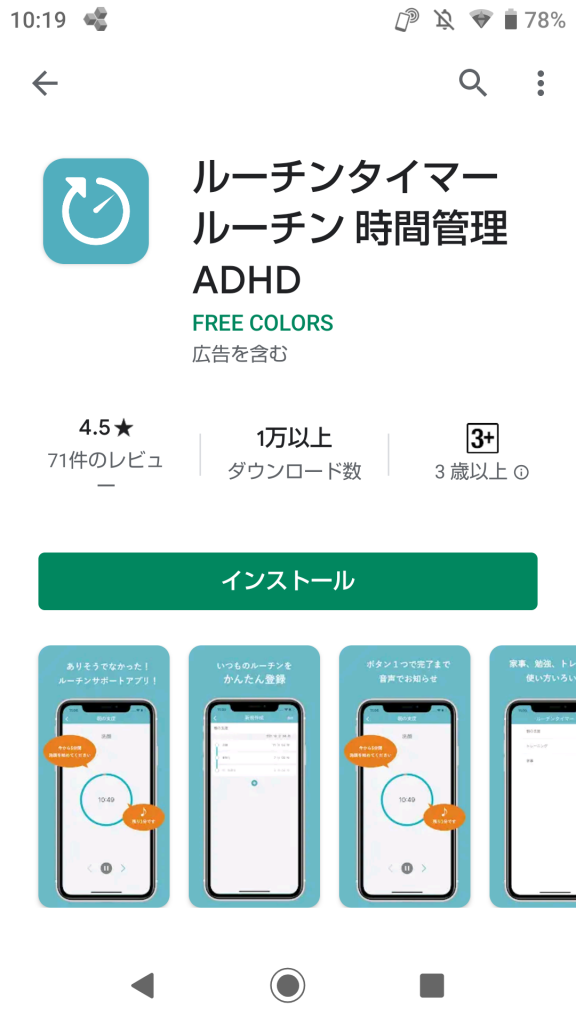
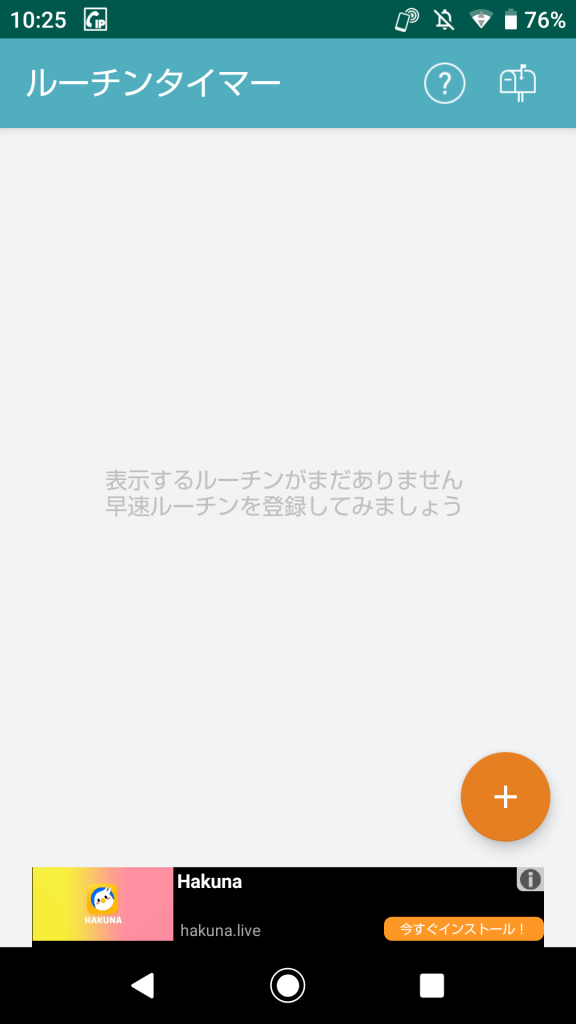
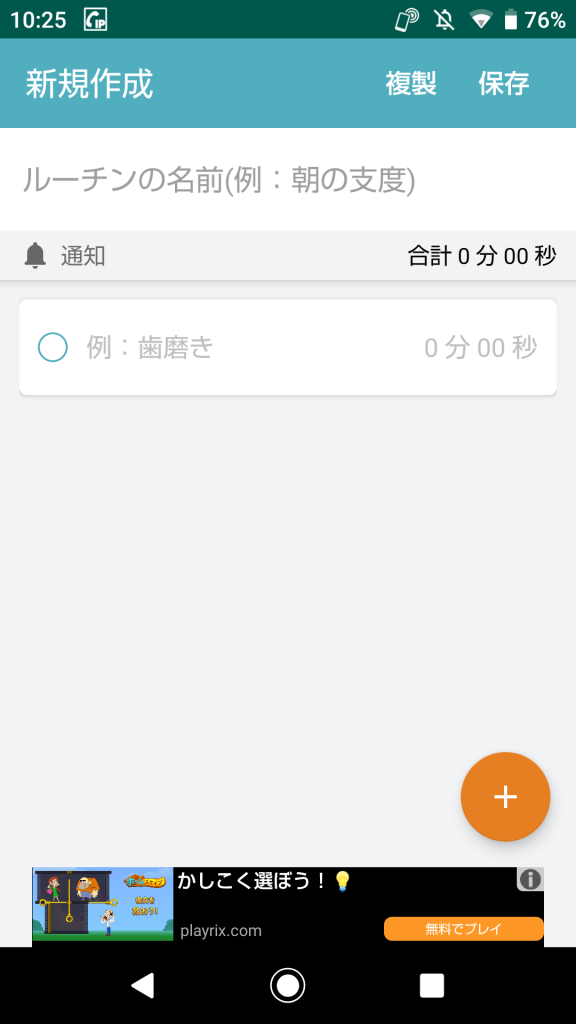
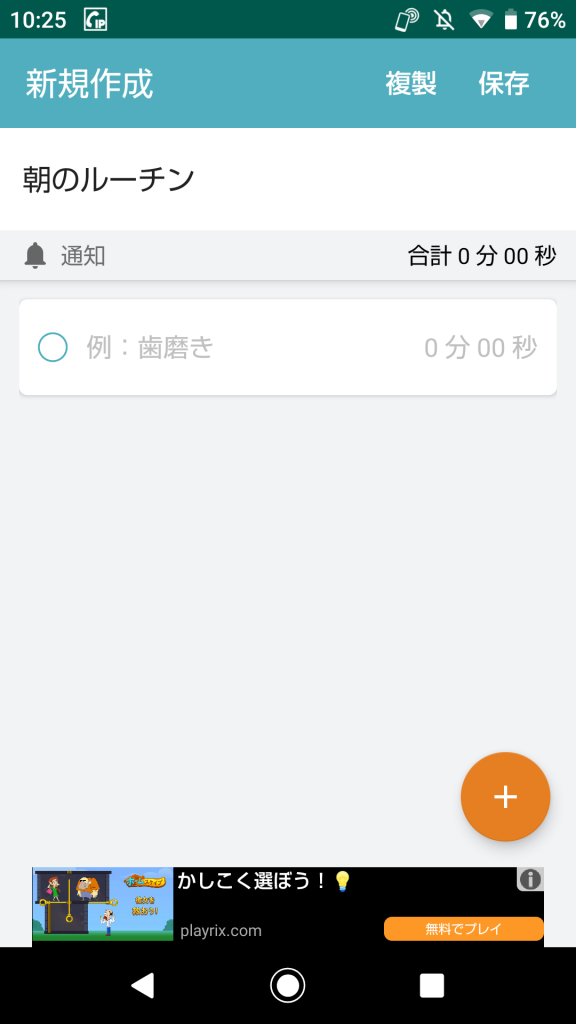
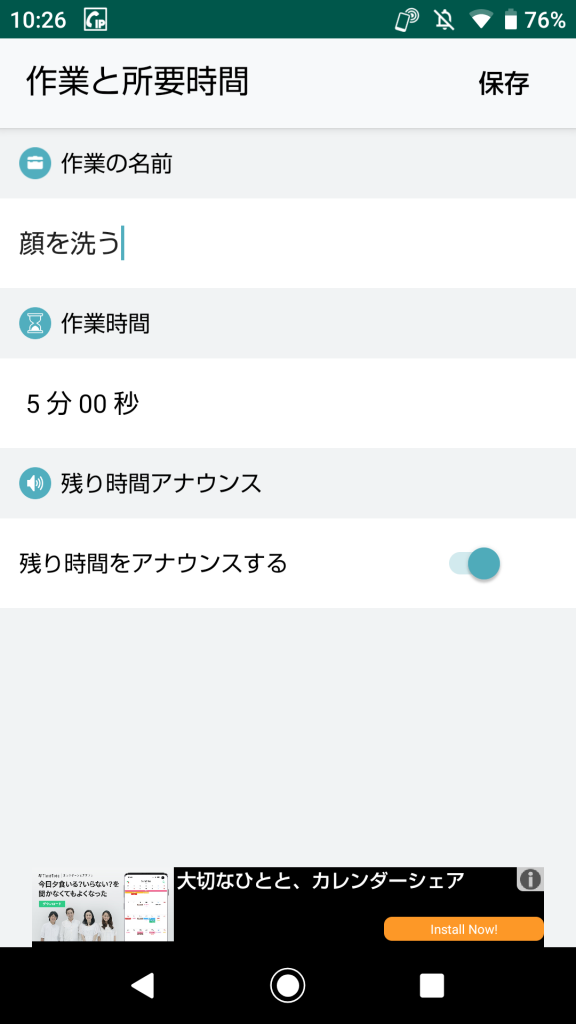
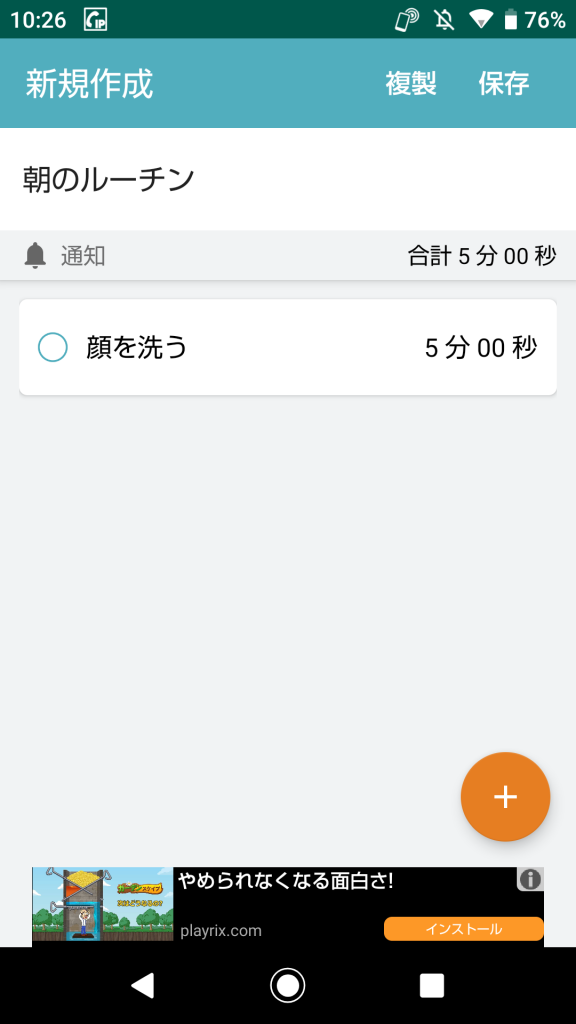
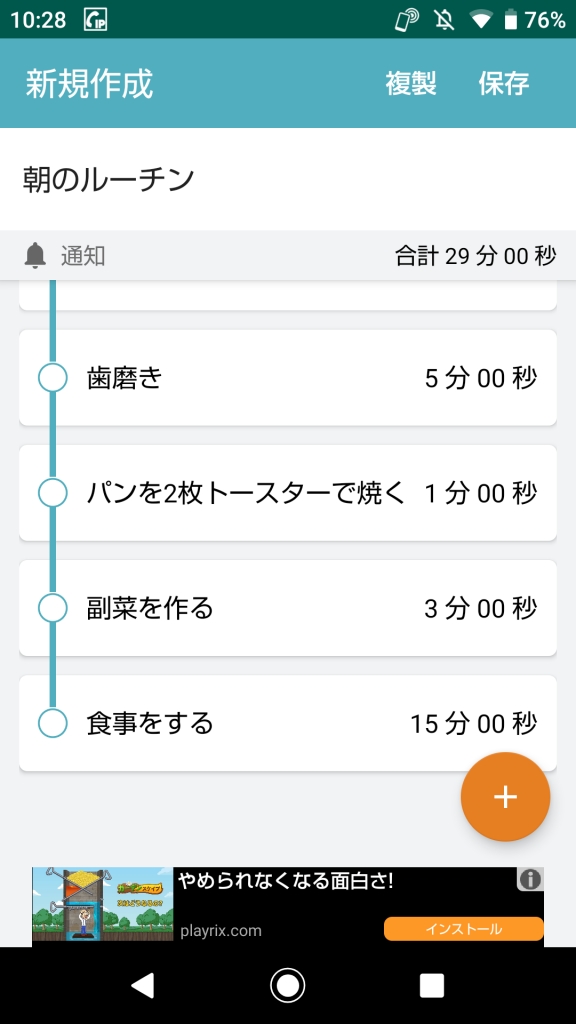
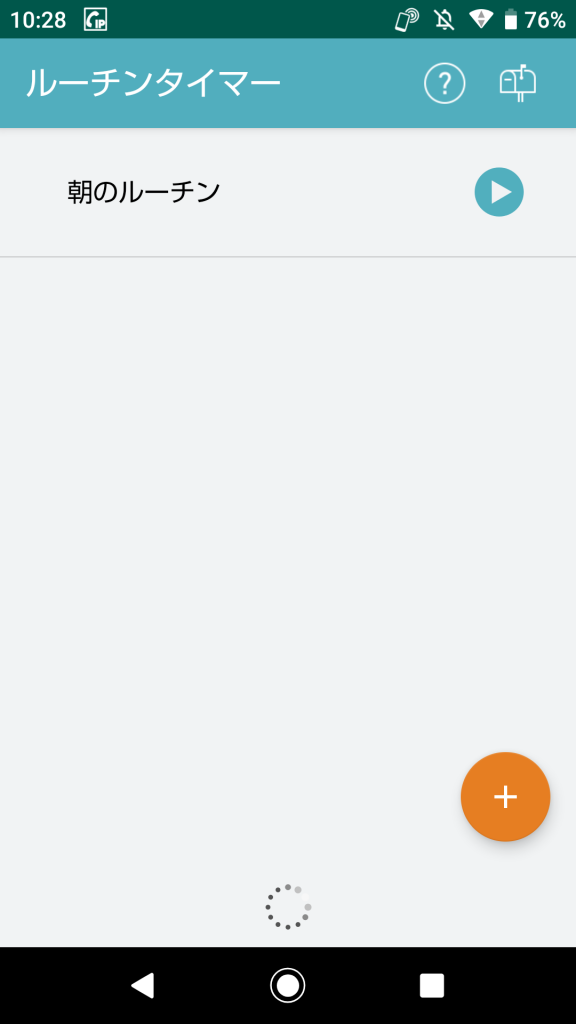
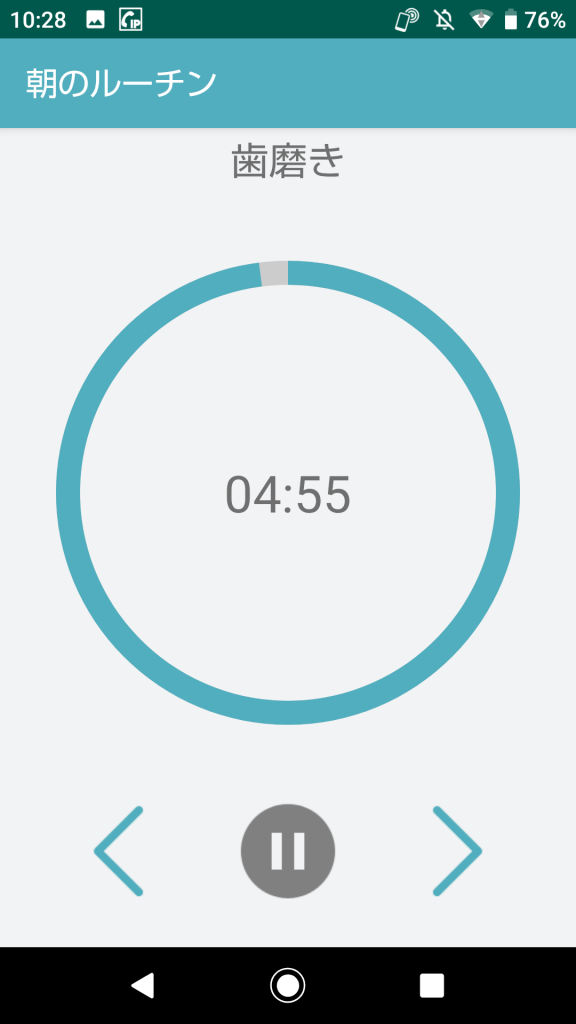
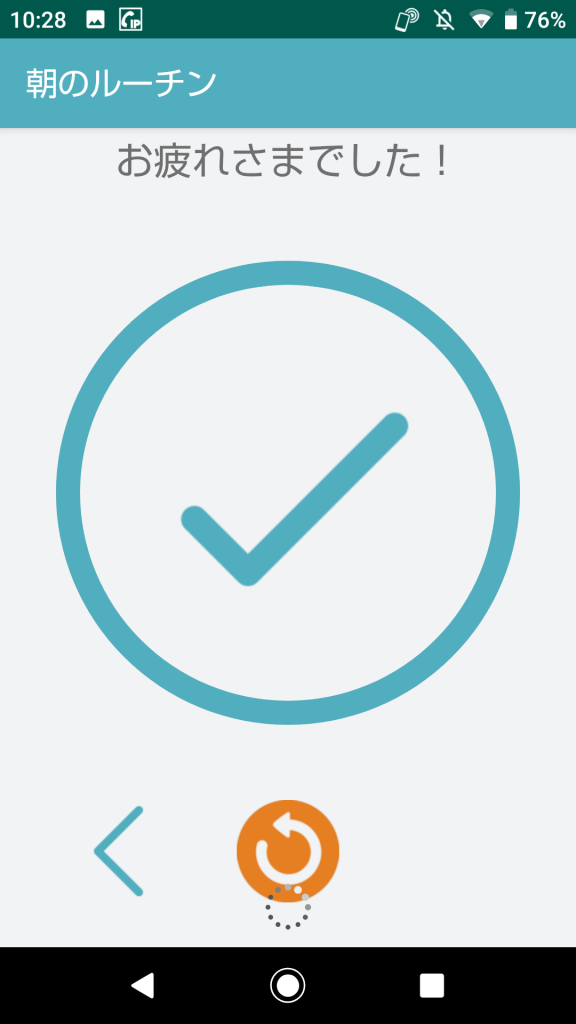

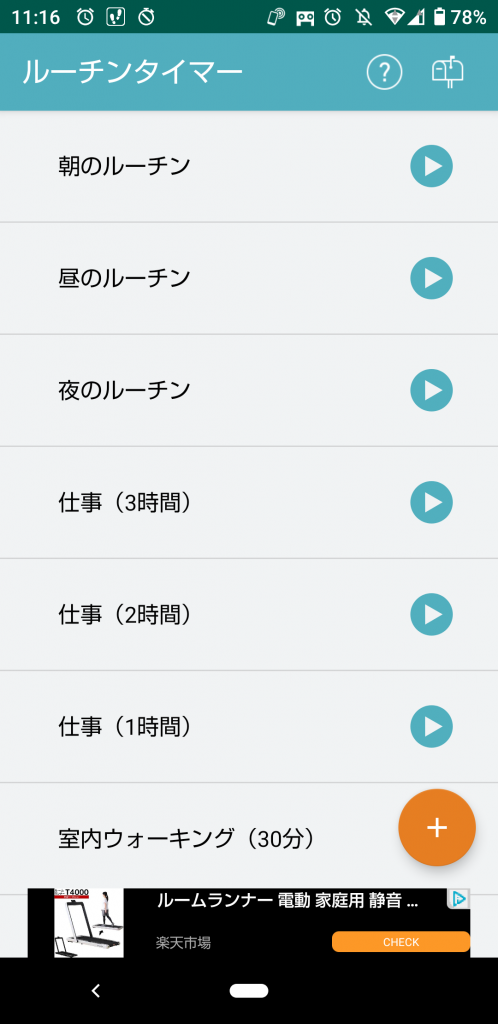
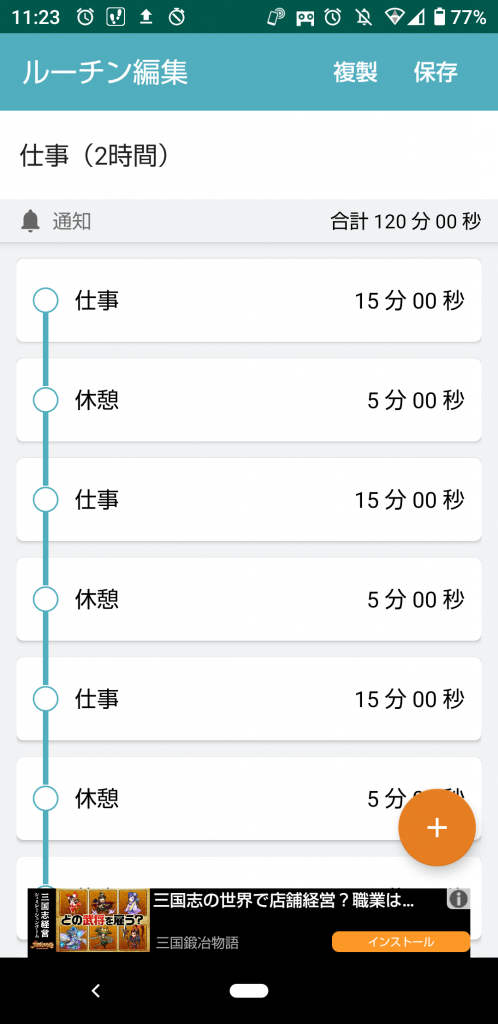





この記事へのコメントはありません。